Apple ha rilasciato giovedì gli aggiornamenti per Pages, Numbers e Keynote. L'aggiornamento includeva correzioni di bug e miglioramenti delle funzionalità alle versioni iOS, OS X e iCloud.com delle app.
Una delle funzionalità incluse nell'aggiornamento era la possibilità di proteggere con password specifici documenti. Aggiungendo un ulteriore livello di protezione a un documento con una password, garantisce che le informazioni sensibili vengano visualizzate solo da quelle per cui è stata concepita.
Aggiungere una password a un documento iWork, indipendentemente dalla piattaforma, è estremamente semplice e richiede solo pochi tocchi o clic.
Impostazione di una password su iOS
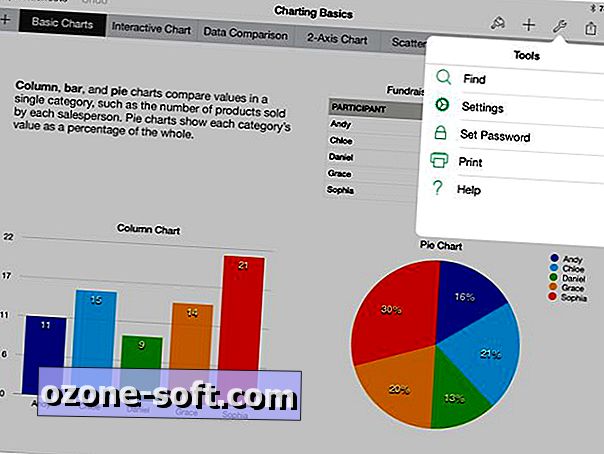
Utilizzando una delle app iWork iOS o Mac puoi impostare una password aprendo il rispettivo documento per il quale desideri impostare una password, toccando l'icona delle impostazioni (la chiave inglese) e selezionando "Imposta password".
Inserisci la password desiderata in entrambi i campi, insieme a un suggerimento nel caso in cui dovessi dimenticare la password lungo la strada. Andando avanti, ogni volta che desideri accedere al documento dovrai inserire la password o impostare l'app per iOS per ricordare la password. L'impostazione di una password da ricordare su un dispositivo è specifica per quel dispositivo; non si sincronizzerà con altri dispositivi iOS o iCloud connessi.
Impostazione di una password su iCloud.com
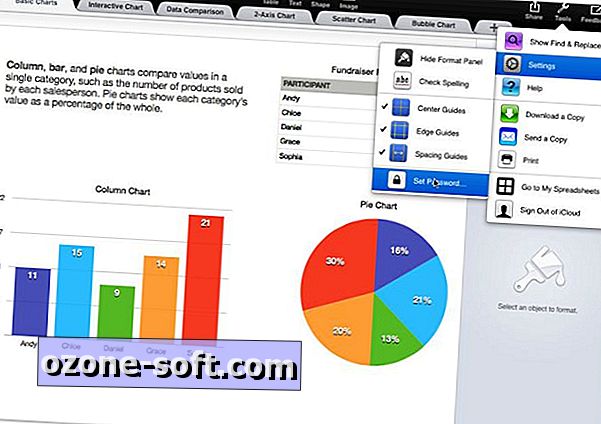
Il processo su iCloud.com è simile a quello delle app iOS e Mac. Dovrai accedere al tuo account iCloud e accedere all'app beta iWork e avviare il documento per cui vuoi impostare una password. Facendo clic sull'icona delle impostazioni (di nuovo, una chiave inglese) e selezionando "Imposta password".
Inserire le informazioni richieste e impostare la password.
Impostazione di una password su OS X
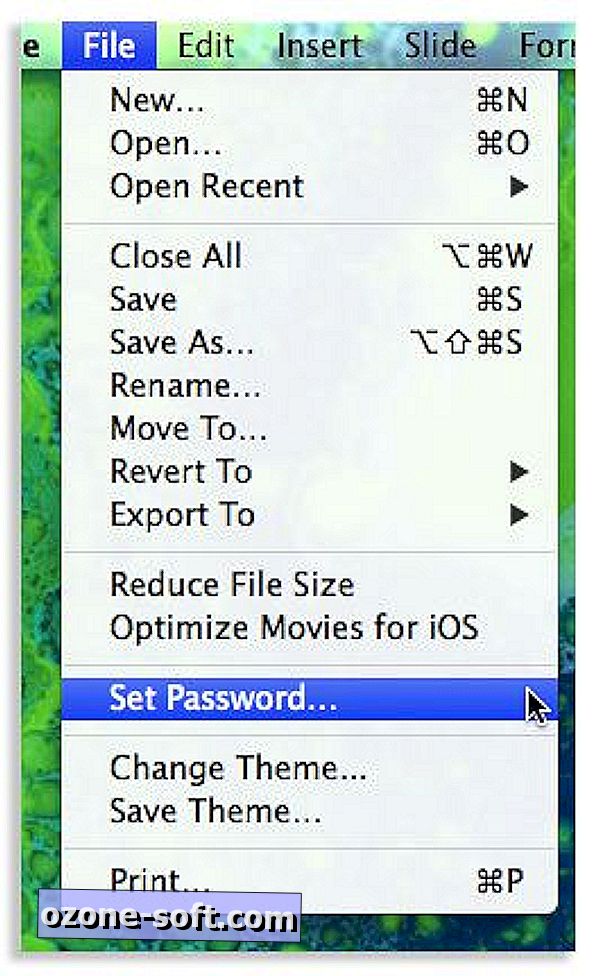
Per qualche ragione, impostare una password per un documento usando una delle app iWork su un Mac è un po 'diversa. Invece di aprire il documento che si desidera proteggere e facendo clic sull'icona della chiave inglese, è necessario fare clic su File nella barra degli strumenti, seguito da "Imposta password". In alternativa, puoi selezionare l'icona Condividi, quindi "Visualizza impostazioni di condivisione" e impostare una password selezionando "Aggiungi password".
Parlando della condivisione di un documento, Apple ora consente di condividere i documenti iWork protetti da password utilizzando un collegamento iCloud.com. Qualsiasi modifica apportata a un documento condiviso iCloud, da solo o da qualcun altro con accesso al documento, verrà sincronizzata su tutti i dispositivi.
Se esportate e condividete un documento senza utilizzare un collegamento iCloud.com, le eventuali modifiche apportate dai destinatari non verranno sincronizzate sui vostri dispositivi e dovrete ricorrere al metodo vecchio stile di inviare file avanti e indietro a tenere traccia delle modifiche.













Lascia Il Tuo Commento